Anker NEBULA投影仪怎么样?值不值得买?下面小编带来Anker NEBULA投影仪上手体验及评测,希望对大家有所帮助。
Anker NEBULA投影仪上手体验及评测:
作为半个影视爱好者,喜欢没事儿就泡杯咖啡,躺在沙发上看个文艺电影,放慢节奏,细细品味一下生活。其实很早以前就想入个投影仪了,但是动辄四五千的投影仪实在是心有余而力不足,最终前阵子还是没有忍住,剁手了一台便携投影仪——Anker NEBULA投影仪,主要是被它小巧的机身吸引了,而且家里的充电器啥的也都是用的Anker,算是有一点品牌情怀吧。
外观&设计

说外观之前先看看配件,除了投影仪本身,还有一个遥控器、一条USB数据线、一个充电适配器、一个便携袋、一个micro USB转USB母头转接器,剩下的就是说明书之类的。

充电适配器的最大输出功率为18W看样子Anker在这个小投影以上还是没有丢弃自己的看家本领,也配备了快充,毕竟其内置了一块5200mAh容量的电池,可以实现真正的无线播放。

整个投影仪非常的小巧,外形像极了可乐罐,大小也基本和易拉罐一致,小巧便携,而且这款NEBULA还获得了红点和iF设计两项国际大奖。

投影仪机身绝大部分使用金属材质,做工比较精细,手感媲美前几年的金属外壳手机手感,外层的喷砂工艺还算比较细腻,摸上去感受不到粗糙的颗粒感。

投影仪机身可以分为上下两部分,上半部分是操控/投影部分,下半部分为扬声器,所以下半部分布满了密集的开孔,内置一个5W的扬声器,扬声器响度可以满足常规的家庭环境使用。

底部有一个1/4英寸螺母接口,可以方便的接在大多数三脚架上,如果家里没有三脚架的话,就得花钱买一个了,三角架还是必须的,因为自己平时玩玩摄影,所以家里的三脚架完全足够用,都是1/4接口,都能兼容。

背面有两个接口,一个是Micro USB,既可以用来充电,也可以使用转接头连接硬盘,播放硬盘里的视频。HDMI接口则是输入接口,可以连接各类电视盒子、电脑等设备,不过我想买这个的人基本是不想连太多线的,至少我是不喜欢,越简单越好。

背面上半部分为红外遥控器接收器以及散热器开孔,散热器开孔明显要比下面的扬声器开孔直径要大,估计也是为了更好的散热效率考虑,所有的开孔做工都非常精细,没有任何毛糙感。

侧面有一个小波轮,作用是为了画面对焦。

顶部是控制部分,一共四个按钮,音量+/-,开/关机,模式切换,这个投影仪通过模式切换也可以切换成蓝牙音响模式,关闭投影部分,出去野营当个蓝牙音箱个头也不算大的。

正面的开孔就是它的投影部分了。

配备的小遥控器还是比较小巧的,跟自己家里那个Yeelight吸顶灯遥控器一般大小,设计偏圆润,按压手感表现中规中矩,反馈也算清晰。

整个NEBULA的外观造型我是非常喜欢的,做工精细,边角圆滑过度拿在手里也很舒服,相比起现在市面上的微型投影,个人觉得这款NEBULA的造型是非常有竞争力。
使用体验

这台NEBULA给我印象最深的是它的便携性,普通易拉罐大小,包装里面附赠了一个收纳袋,既解决了携带问题,还防止出门背在书包里容易对投影仪造成划痕。过节回家、出门郊游都方便随身携带。
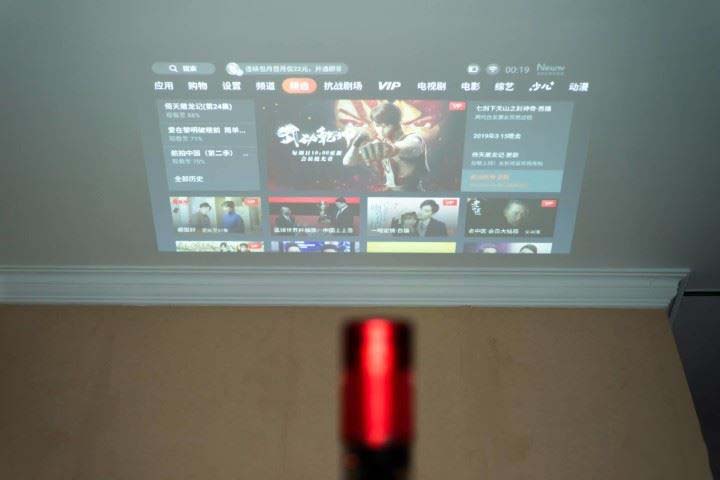
另一个让我特别喜欢的功能就是自动梯形矫正,可以自动识别投射面,进行垂直方向的梯形矫正,我在把玩的这几天里,不管是投射到墙面上还是天花板上,都能够非常准确的进行梯形矫正,而且矫正速度都在1秒以内,反应十分迅速,这是我意料之外的。
体验下来,也觉得这款投影仪比较适合有自己小家庭的人使用,带孩子出门是一件让人头疼的事,孩子喜欢看动画片,但是给个iPad或者手机又担心看久了对孩子的眼睛不好。但是这个NEBULA因为其便携,串门的时候可以随身带着,如果孩子闹了就随处找面墙放个动画,算是个哄娃神器。
如果是家庭聚会,家里孩子多的时候,可以集中“管理”,投射到一个大屏幕上所有的孩子一起看,这算是购买这款投影仪的“意外之喜”。

作为一个微型投影而言,强大的便携性固然重要,但是内容源以及播放方式也极其重要,不然光有一个投影机身,实际播放的时候又是接电源又是接视频线,这就有点掩耳盗铃的意思了。

NEBULA内置了TV版的Android系统。虽然我作为一个影视爱好者,优酷、爱奇艺、腾讯视频都开了会员,但是在因为手机版会员和TV版会员是两套会员系统所以无法在这台NEBULA享受到原有的尊贵VIP资源。不过庆幸的是它拥有极其方便的投屏功能,只要在同一个局域网下,可以使用手机App打开想看的VIP资源,然后投屏到NEBULA,不耗费手机资源,无需连接任何线缆,投影仪直接和路由器建立网络连接。
甚至出去游玩或者家庭聚会,想跟小伙伴们秀自己在游戏里的骚操作,也可以随手掏出NEBULA,把手机上的画面直接映射到投影里,而不会影响自己的操作,也不用几个人围着一个小屏幕看了。不过实际使用过程中唯一的缺点就是,因为是无线投射,会存在一点网络延迟。

当然如果你喜欢的话,也可以直接接到电脑或者其他支持HDMI输出的设备,或者接自己的移动硬盘也可以,NEBULA可以读取硬盘里的影片进行播放,不过我相信大多数人都不会这么干,毕竟微型投影的目的就是简单,越简单越好,越好上手越受欢迎。

然后是大家最关心的画质问题,虽然这台NEBULA能够投射100英寸的大屏幕,但个人觉得最佳投影距离是2米,投影出来的画面在70寸左右,是观感最为舒适,距离、亮度适中的一个投影尺寸。人在两米以外的距离看,其实除了字幕,基本不会看出什么锯齿感,尽管其只有480P分辨率,但对于日常哄孩子,跟朋友轰趴来说够用了,毕竟这不是在家里搭固定的影音室。

至于投影仪的亮度,我不奢望白天使用了,这也是微型投影仪目前无法克服的问题,不过胜在晚上的亮度效果还不错,最喜欢晚上下了班到家没事儿一边看电影一边喝快乐肥宅水,这个世界上没有比这更舒服的事情了。

还有一个惊喜是续航超出预期。我的预期是看完一部两小时左右的电影剩余百分之二三十就满足了,但在我实际使用过程中,连续在线投屏观看了两个小时,电量消耗仅有47%,消耗了不到一半的电量。也就意味着这台小投影在充满电,完全不接任何线材投影,持续投影时间能达到4小时整,这就比较让人兴奋了,出去玩也基本不用担心电量问题,最最主要的就是不用受线材束缚,想放哪儿放哪儿。
总结:

经过一阵子的使用体验下来,这台NEBULA优势很明显,但是缺点也不是没有。最大的优势是炒鸡便携的设计,可以满足随身携带的需求;其次就是它时尚、精致的设计和做工,符合现在人们的审美要求;最后就是长续航,两部电影不在话下。而最大的缺点就是其480p的分辨率,不过结合实际的使用场景而言,在强大的灵活性、适应性面前,480p分辨率似乎也变得没有那么重要了。总之这台NEBULA投影仪极其适合喜欢玩乐,喜欢自由自在享受生活乐趣的朋友入手。